没有光驱怎么重装系统,小猪教您怎么用PE重装系统
- 时间:2017年12月01日 16:00:48 来源:魔法猪系统重装大师官网 人气:12634
有用户问小编,以前他一直使用光驱来安装系统的,但是如今没有光驱该怎么办呢?对于如今来说,使用光驱安装系统并不简单,因为使用U盘安装系统的方法更方便啊,而现在也几乎没有什么人使用光驱来重装系统了。下面就是下面给大家解决没有光驱怎么重装系统的办法。
如今依旧有不少电脑朋友存在这样的观念,电脑安装系统就需要光驱,其实这种认识本身没有错,但是如果没有光驱该怎么办呢?确切来说,现在使用光驱安装的方法已经越来越少了,如果没有光驱怎么重装系统?我们可以使用当下最流行的U盘来重装系统啊。
没有光驱怎么重装系统
准备工作:
大番薯u盘启动盘制作工具
win7系统包
一个大于4G的U盘
将大番薯u盘启动盘插入usb接口,重启电脑后进入大番薯菜单页面,在菜单页面中选择“【02】大番薯 WIN8×86 PE维护版(新机器)”,按“enter”进入

光驱载图1
进入大番薯win8 pe界面后,系统会自启大番薯pe装机工具(若没有,双击桌面上对应的图标即可)。我们点击“浏览”
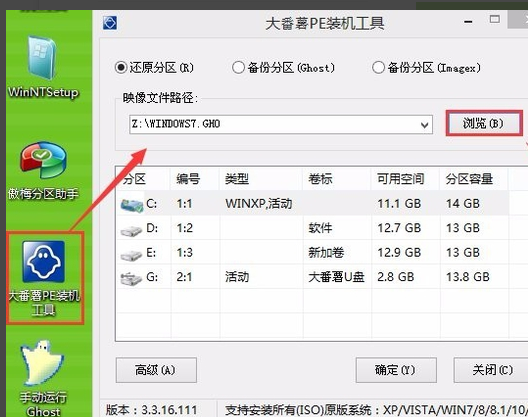
重装载图2
选择在u盘启动盘内的ghost win7系统安装包单击“打开”
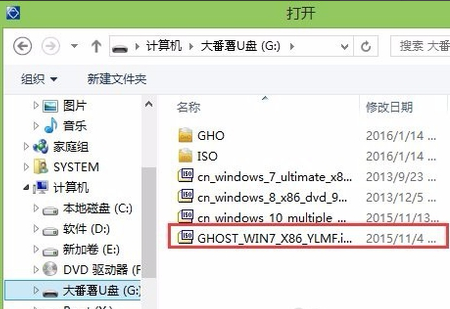
光驱载图3
添加完系统安装包后,在工具磁盘列表中点击系统盘替换掉原先系统,然后点击“确定”
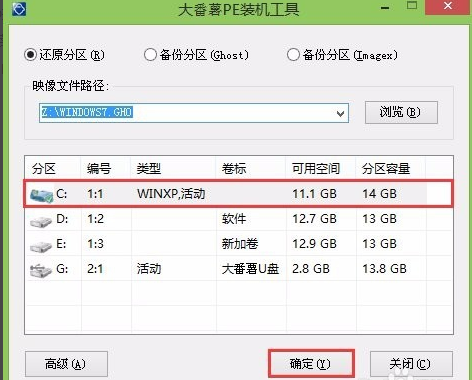
光驱载图4
随后会弹出询问是否执行还原操作,单击“确定”执行还原操作
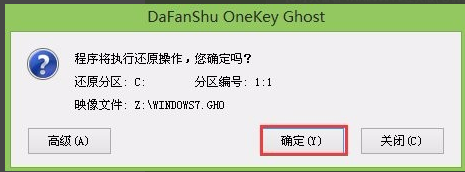
重装系统载图5
之后大番薯pe装机工具便会自动执行,只需等待完成释放即可。
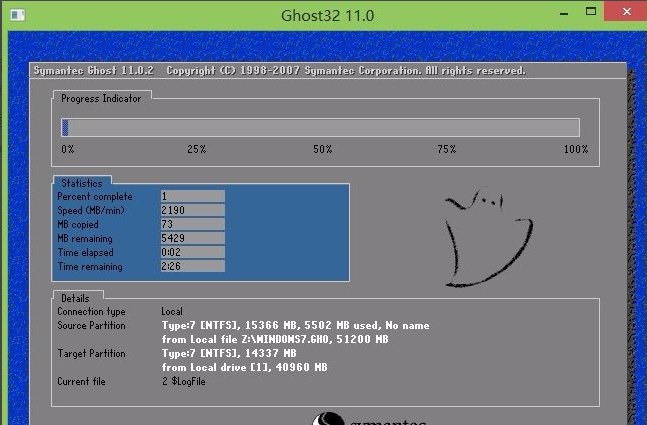
系统载图6
安装完成会询问是否重启计算机,点击“是”
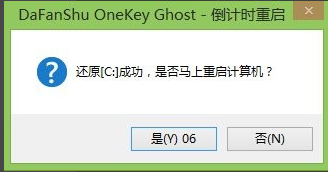
重装系统载图7
等待开机后就能看到win7系统安装完成正在初始化
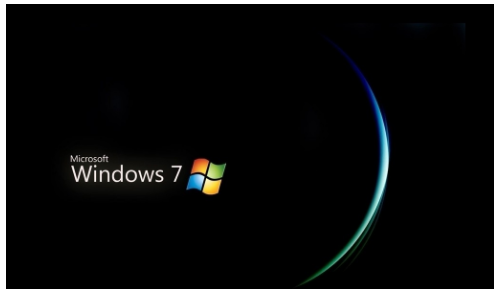
重装系统载图8
以上就是解决没有光驱的重装系统的方法了。
重装,光驱,系统,重装系统








